Comment ajouter ou supprimer des horloges mondiales sur iPhone et iPad
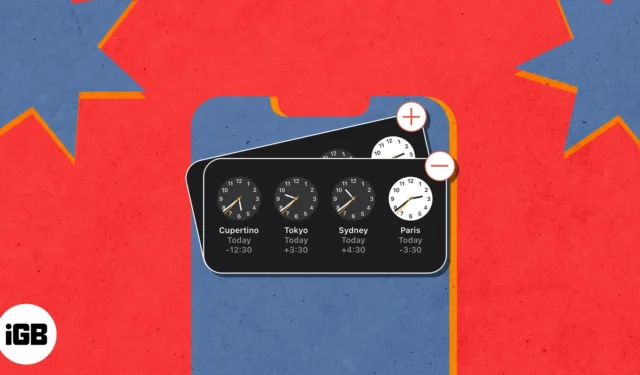
Si vous êtes en relation avec des personnes de plusieurs régions du monde ou travaillez à distance, une mini horloge mondiale est tout ce dont vous avez besoin pour suivre les différents fuseaux horaires. Cela aide à déterminer le meilleur moment pour les contacter. Comme toujours, votre iPhone vient à votre secours avec l’horloge mondiale intégrée dans l’application Horloge.
Dans ce guide, je montrerai comment ajouter ou supprimer l’horloge mondiale sur votre iPhone ou iPad et afficher l’heure dans différentes régions en temps réel.
- Comment ajouter un fuseau horaire à l’horloge mondiale sur iPhone ou iPad
- Comment ajouter l’horloge mondiale à l’écran d’accueil sur iPhone
- Comment supprimer le fuseau horaire de l’horloge mondiale sur votre iPhone ou iPad
Comment ajouter un fuseau horaire à l’horloge mondiale sur iPhone ou iPad
- Ouvrez l’ application Horloge → Assurez-vous d’être sur l’ onglet Horloge mondiale .
- Appuyez sur l’ icône d’ajout (+) .
- Sélectionnez l’un des fuseaux horaires répertoriés à ajouter.
Utilisez la barre de recherche en haut pour trouver une ville spécifique. Vous pouvez ajouter autant de fuseaux horaires que vous le souhaitez.
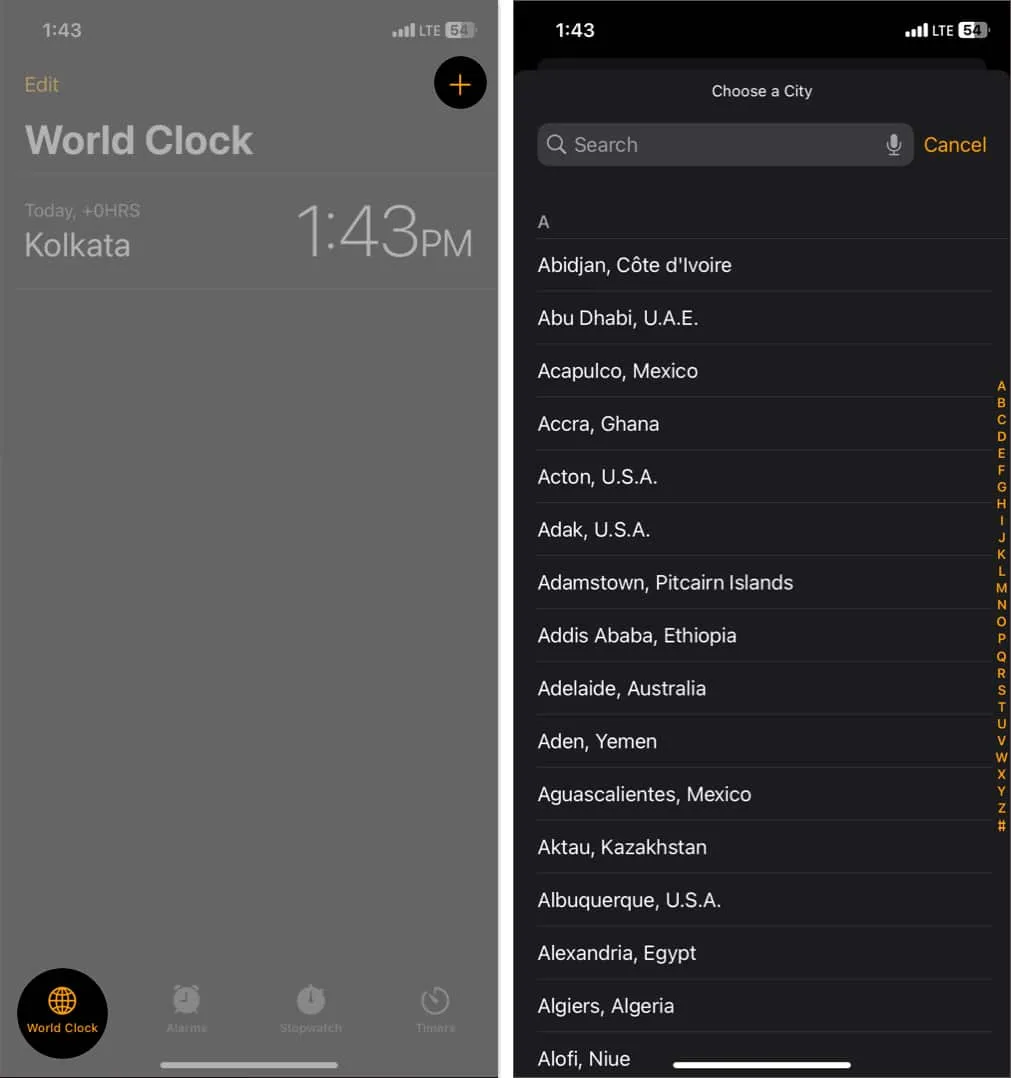
Comment ajouter l’horloge mondiale à l’écran d’accueil sur iPhone
Une fois que vous avez ajouté tous vos fuseaux horaires préférés, ajoutez l’application Horloge en tant que widget sur l’écran d’accueil de votre iPhone ou iPad. Pour faire ça:
- Appuyez longuement sur l’ écran d’accueil → Appuyez sur le signe plus .
- Sélectionnez le widget Horloge .
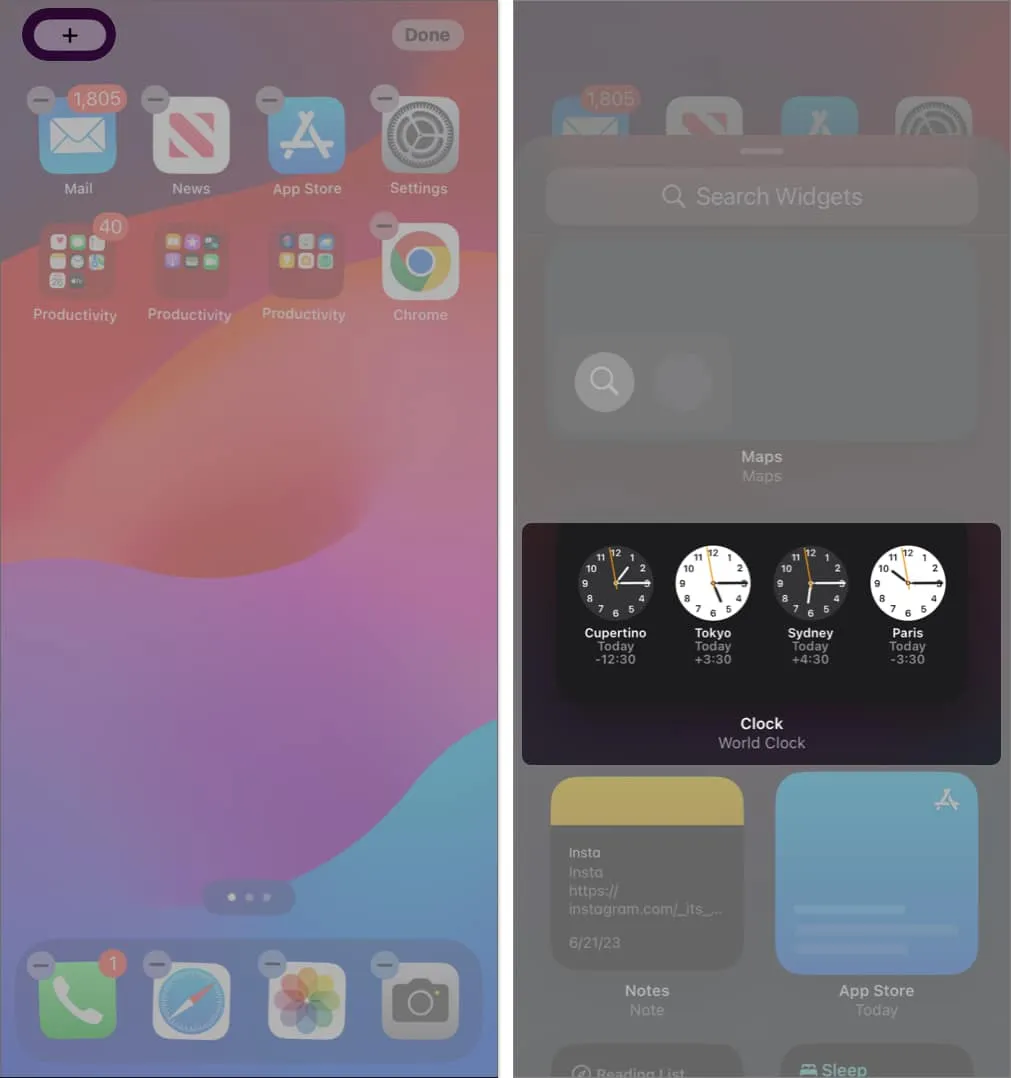
- Balayez vers la gauche jusqu’à ce que vous voyiez Horloge mondiale .
- Appuyez sur Ajouter un widget → Terminé .
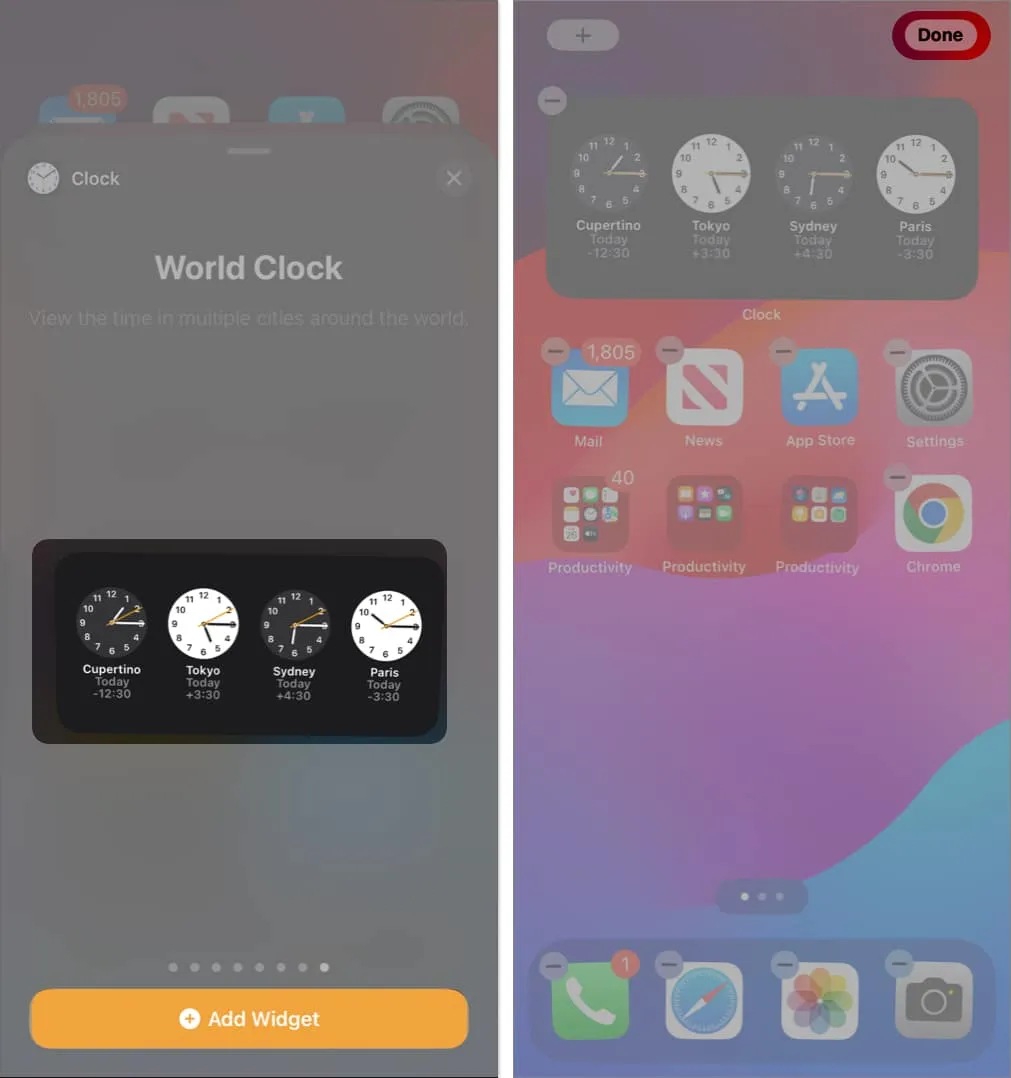
Le widget Horloge intégré ne peut afficher simultanément que quatre horloges analogiques de différentes régions. Vous pouvez changer de fuseau horaire si la région souhaitée n’y figure pas. Et si vous souhaitez qu’il s’affiche plutôt sous la forme d’une horloge numérique, vous pouvez utiliser un widget d’horloge tiers .
Pour permuter les fuseaux horaires directement depuis le widget Horloge :
- Appuyez longuement sur le widget → Appuyez sur Modifier le widget .
- Sélectionnez la ville que vous souhaitez remplacer.
- Choisissez la ville dans la liste à mettre dans l’horloge mondiale.
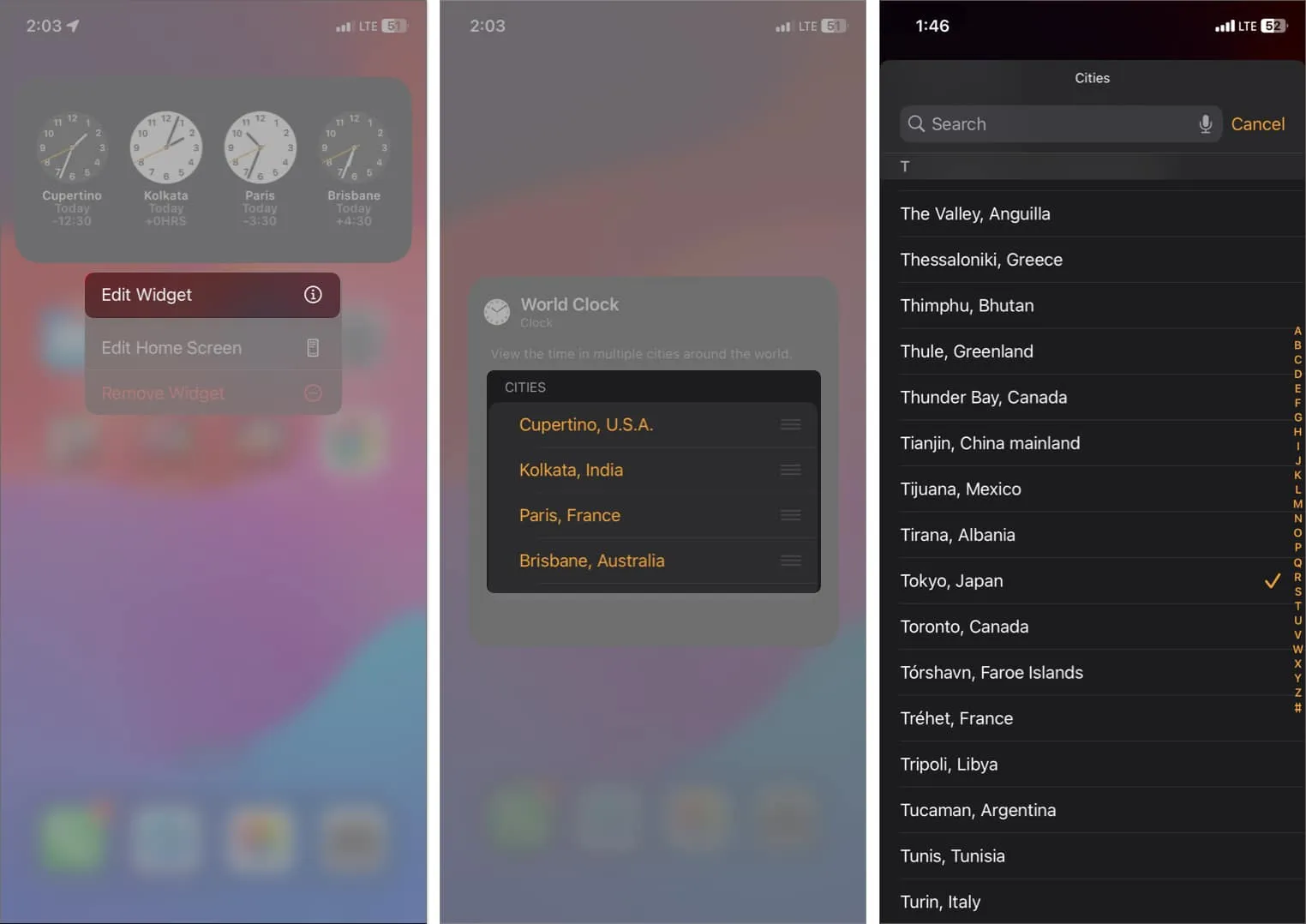
De plus, avec iOS 17, vous pouvez utiliser le mode veille pour afficher l’horloge de manière beaucoup plus intuitive.
Comment supprimer le fuseau horaire de l’horloge mondiale sur votre iPhone ou iPad
Si vous n’avez pas besoin d’un fuseau horaire, vous pouvez le supprimer pour éliminer l’encombrement. Pour supprimer un fuseau horaire de l’horloge mondiale.
- Allez à Horloge .
- Faites glisser le fuseau horaire vers la gauche → Appuyez sur Supprimer .
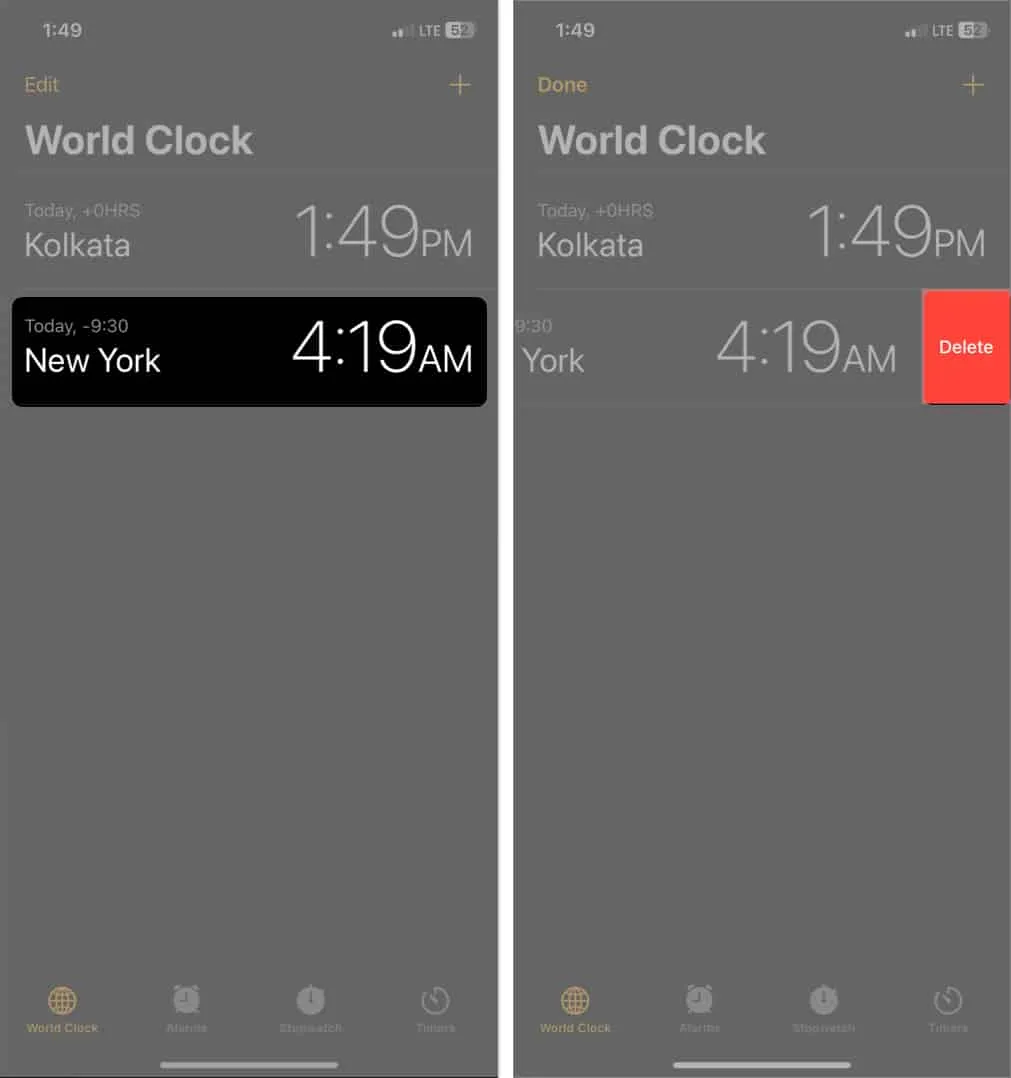
Pour supprimer le widget Horloge : Appuyez longuement sur le widget Horloge mondiale → Sélectionnez Supprimer le widget → Appuyez sur Supprimer .
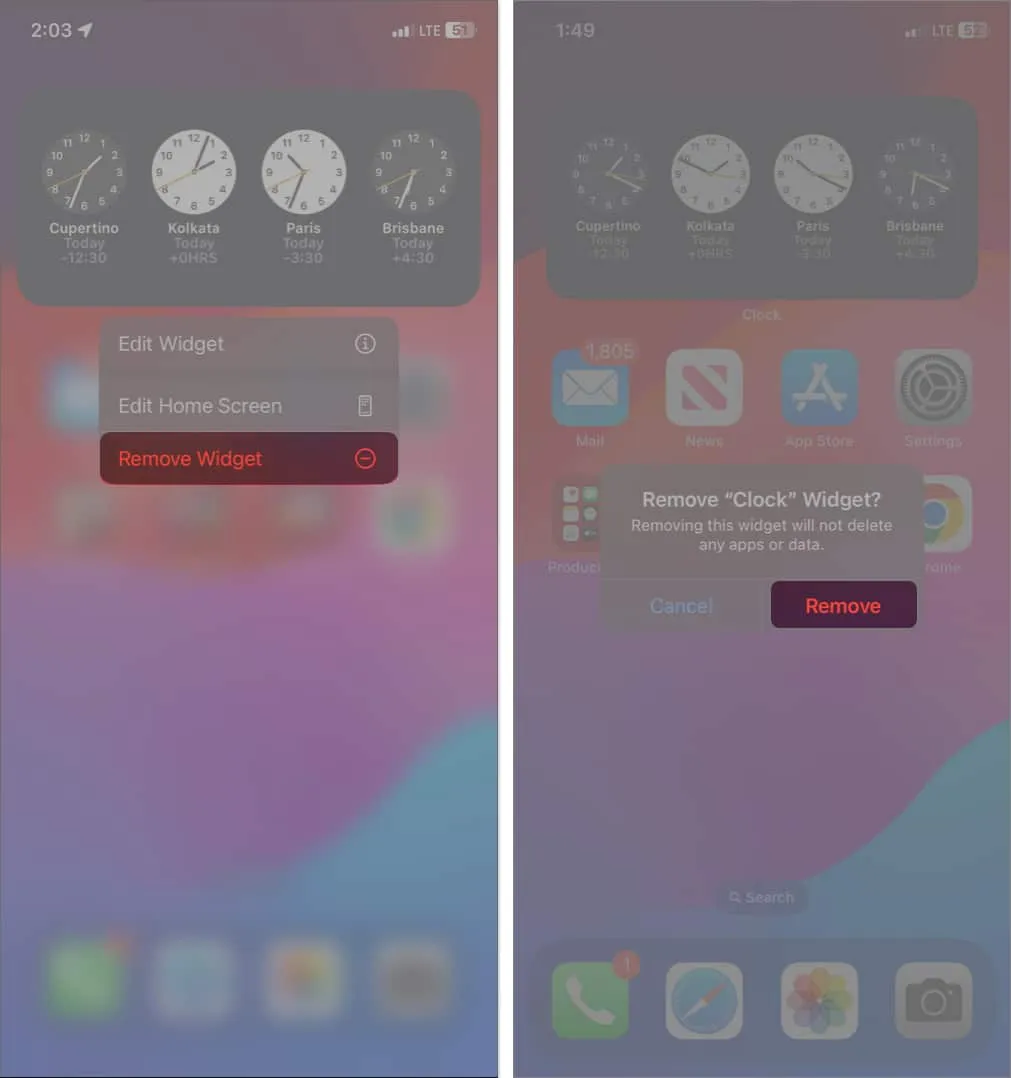
C’est tout!
Vous pouvez maintenant voir différents fuseaux horaires du monde depuis l’écran de votre iPhone et contacter vos amis et collègues à l’heure qui vous convient. N’hésitez pas à nous dire pourquoi vous avez décidé d’ajouter le widget horloge mondiale à votre écran d’accueil dans la section des commentaires.
Explore plus…



Laisser un commentaire